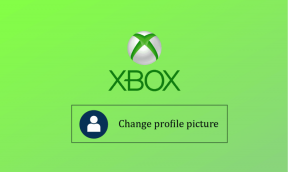Windows 8'de Şifreyi Göster Düğmesi Nasıl Kaldırılır
Çeşitli / / January 28, 2022
Windows 8'de, giriş düğmesine basmadan önce yazdığınız parolayı ortaya çıkarabileceğiniz yeni bir parola açığa çıkarma düğmesi (küçük bir göze benziyor) tanıtıldı. Bu özelliğin tanıtıldığına inanıyorum kaslı parmaklara sahip tablet kullanıcılarının akılda tutulması karakterleri yanlış yazma eğilimi olan kişiler. Bu özelliği kullanarak, bir kullanıcı bir hata yaptığına inanırsa, tam şifreyi silip baştan başlamak zorunda kalmaz.

Ancak, bazı masaüstü ve dizüstü bilgisayar kullanıcıları, bu özelliğin güvenliklerinin önüne geçebileceğini düşünebilir ve bu durumda, onu tamamen devre dışı bırakmak en iyi seçenek olacaktır. Öyleyse, Windows genelinde parolayı açığa çıkarma düğmesini nasıl kolayca devre dışı bırakabileceğinizi görelim.
Windows'ta Parolayı Göster Düğmesini Devre Dışı Bırakma
Aşama 1: Aç Windows Çalıştır kutusu, yazın gpedit.msc ve Windows 8 Grup İlkesi Düzenleyicisini açmak için enter tuşuna basın. Ayarları açmak için yönetici ayarlarına ihtiyacınız olacak.
Not: Grup İlkesi Düzenleyicisi yalnızca Windows 8 Pro ve Enterprise sürümlerinde mevcuttur.

Adım 2: Grup İlkesi Düzenleyicisi'nde şuraya gidin: Yerel Bilgisayar İlkesi –> Kullanıcı yapılandırması –> Yönetim Şablonları –> Windows Bileşenleri –> Kimlik Bilgileri Kullanıcı Arayüzü sol kenar çubuğunda.

Aşama 3: seçtiğinizde Kimlik Bilgileri Kullanıcı Arayüzü sol kenar çubuğunda, göreceksiniz Şifre gösterme düğmesini görüntüleme sağ kenar çubuğundaki ayarlar. Ayarları etkinleştirmeniz ve Grup İlkesi Düzenleyicisini kapatmanız yeterlidir. Lütfen bilmediğiniz diğer ayarları değiştirmeye çalışmayın.

Özelliği devre dışı bıraktıktan sonra, ifşa seçeneğinin yanlış yazılan şifreleri düzeltmek için rahat bir seçenek olduğunu düşünüyorsanız, Ayarları devre dışı bırak veya şu şekilde değiştir Ayarlanmamış ve şifreyi göster düğmesini geri getirin.
Çözüm
Hepsi bu kadar, bundan sonra Windows 8'deki hiçbir parola alanında parolayı göster düğmesini görmeyeceksiniz. Parolayı göster düğmesi, parola girerken kısa bir duraklamadan sonra otomatik olarak devre dışı bırakıldığından veya aşağıdaki gibi parola yöneticileri kullanıyorsanız, çok fazla endişe kaynağı olmamasına rağmen, Son Geçiş alanları otomatik olarak doldurmak için Ancak yine de hassas verilerinizi riske atmamak daha iyidir.